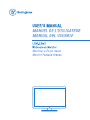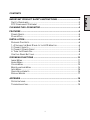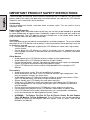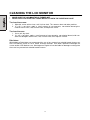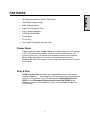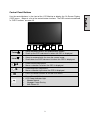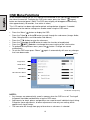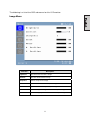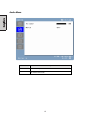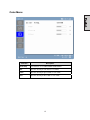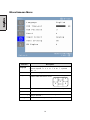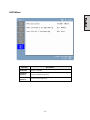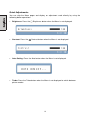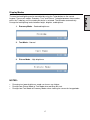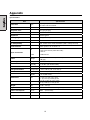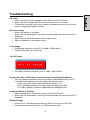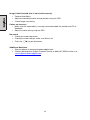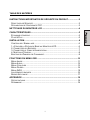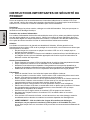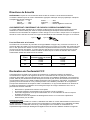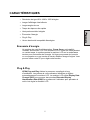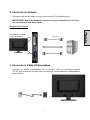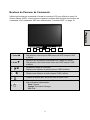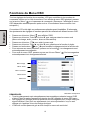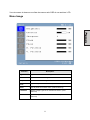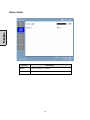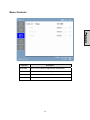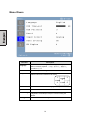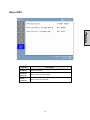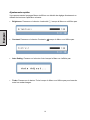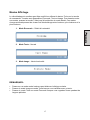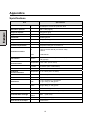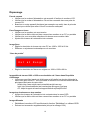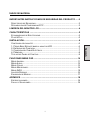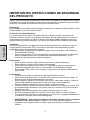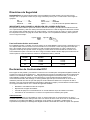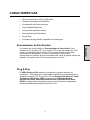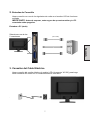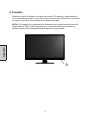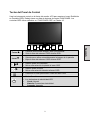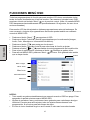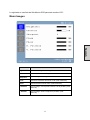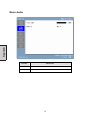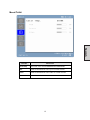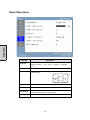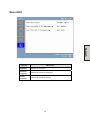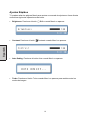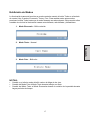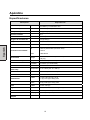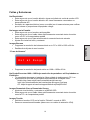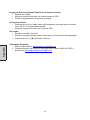Westinghouse LCM-22W3 Manual de usuario
- Categoría
- Televisores
- Tipo
- Manual de usuario
La página se está cargando...
La página se está cargando...
La página se está cargando...
La página se está cargando...
La página se está cargando...
La página se está cargando...
La página se está cargando...
La página se está cargando...
La página se está cargando...
La página se está cargando...
La página se está cargando...
La página se está cargando...
La página se está cargando...
La página se está cargando...
La página se está cargando...
La página se está cargando...

INFO Menu
Function
Description
Resolution
Displays resolution.
Horizontal
frequency
Displays horizontal frequency.
Vertical
frequency
Displays vertical frequency.
15
La página se está cargando...
La página se está cargando...
La página se está cargando...
La página se está cargando...
La página se está cargando...
La página se está cargando...
La página se está cargando...
La página se está cargando...
La página se está cargando...
La página se está cargando...
La página se está cargando...
La página se está cargando...
La página se está cargando...
La página se está cargando...
La página se está cargando...
La página se está cargando...
La página se está cargando...
La página se está cargando...
La página se está cargando...

Menu INFO
Fonction
Description
Resolution
Affiche la résolution.
Horizontal
Frequency
Affiche la fréquence horizontale.
Vertical
Frequency
Affiche la fréquence verticale.
15
La página se está cargando...
La página se está cargando...
La página se está cargando...
La página se está cargando...
La página se está cargando...
La página se está cargando...

IMPORTANTES INSTRUCCIONES DE SEGURIDAD
DEL PRODUCTO
Sigue y observa todas las advertencias e instrucciones marcadas en el monitor LCD. Para su
seguridad, se le ruega leer todas las instrucciones de seguridad y operación antes de operar
el monitor LCD Mante este manual dl usuario por referencia futura.
Sobrecarga
No sobrecargues los tomacorrientes de parojo, cordones de extensión o flejes eléctricos. Esto
puede resultar en incendio o electrocución.
Protección del Cordón Eléctrico
Los cordones eléctricos deben ser guiados para que no sean pisados o pinchados por
artículos colocados encima o en contra de los mismos. Revisa regularmente los cordones y
cada punta de los mismos por daños. El monitor LCD debe quedar instalados cerca de un
tomacorrientes de soquete de parojo y el enchufe del cordón eléctrico debe ser acccesible.
Ventilación
Las ranuras y apertures en el gabinete vienen proporcionados para la ventilación. Para la
segura operación del monitor LCD y la protección del mismo de recalentamiento, estas
apertures no deben ser bloqueadas o tapadas.
• No bloquear las aperturas colocando el monitor LCD en una cama, sofá, alfombra u
otras superficies similares.
• No colocar el monitor LCD en una instalación incorporada, tales como un estante de
libros o portalibros salvo que se proporcione la apropiada ventilación y que la
instrucción del manufacturero haya sido adjunto.
Otros avisos
• Evitar exponer el monitor LCD a directo rayo del sol o altas temperaturas.
• Evitar exponer el monitor LCD a vaho o alta humedad.
• No intentar hacer reparaciones tú mismo. Tu garantía no cubre las reparaciones o
intentos de reparación por nadie sin la autorización del Westinghouse Digital.
• Si tu monitor LCD no será usado durante un largo período de tiempo, desenchufar el
monitor LCD.
Precauciones
• Evitar tocar la pantalla. Aceites para la piel son difíciles de remover.
• Nunca remover la tapa trasera. Tu monitor LCD viene con piezas de alto voltage. Tú
podrías quedar severamente lastimado si las tocas.
• Evitar exponer el monitor LCD a directo rayo del sol u otra fuente de calor. Orientar tu
monitor LCD alejado de directo rayo del sol para reducir deslumbramiento.
• Siempre manejar tu pantalla LCD con cuidado cuando la trasladas.
• Colocar tu monitor LCD en una área con buena ventilación; no colocar el monitor LCD
en compartimientos herméticos. No colocar nada en tu monitor LCD que prevenga la
disipación de calor.
• Asegurar que el área alrojoedor del monitor LCD esté limpia y sin vaho.
• No colocar objetos pesados en el monitor LCD, cables video o el cordón eléctrico.
• Si el monitor LCD emite humo, ruido anormal o un odor raro, lo apaga inmediatamente
y contacta al Centro de Servicio de Westinghouse.
• ADVERTENCIA – Para reducir el riesgo de Incendio o electrilocución, no exponer
el monitor LCD a lluvia ovaho! El monitor LCD no será expuesto a goats o
salpicadura y los objetos llenos con líquido, tales como floreros, no será colocado en el
monitor.
Spanish
2

Directrices de Seguridad
PRECAUCIÓN: El he tomacorrientes debe venire localizado cerca del monitor LCD con fácil acceso.
Siempre usar un apropiado cordón ACque venga certificado para tu país. A continuación vienen algunos
ejemplos:
EU...................... UL Suiza ..................SEV
Canadá .............. CSA Reino Unido........BASE/BS
Alemania............ VDE Japón..................Ley de Control de Aparatos Eléctricos
IMPORTANTE AVISO SOBRE LA SELECCIÓN DEL CORDÓN ELÉCTRICO
El específico cordón eléctrico para este monitor LCD viene encerrado y ha sido seleccionado de acuerdo
con el país de destino y debe ser usado para evitar electrocuciones. Usar las siguientes directrices cuando
sea necesario para cambiar del juego de cordón original, o cuando el juego de cordón no viene encerrado.
El receptáculo femenino del juego de cordón debe cumplir con los requisitos IEC-60320 y debe aparecer
como en Figura A1 abajo:
Para los Estados Unidos and Canadá
En los Estados Unidos y Canadá, el enchufe macho es de estilo NEMA5-15 (Figura A2), certificado por UL y
con etiqueta CSA. Para los monitor es LCD colocados en un escritorio o mesa, los juegos de cordón tipo
SVT o SJT podrán usarse. Para los monitor es LCD colocados directamente en el piso, solamente los
juegos de cordón tipo SJT podrán usarse. El juego de cordón debe ser seleccionado de acuerdo con la
actual clasificación para el monitor LCD. Se te ruega consultar la tabla indicada abajo para la selección de
criterios para los cordones eléctricos usados en los Estados Unidos y Canadá.
Tipo de
Cordón
Tamaño de Conductores en
Cordón
Máxima Clase de Unidad Actual
SJT
18 AWG
16 AWG
14 AWG
10 Amps
12 Amps
12 Amps
SVT
18 AWG
17 AWG
10 Amps
12 Amps
Declaración de Conformidad FCC
Este equipo ha sido probado y encontrado en conforme con los límites para un dispositivo digital de Clase B, de
acuerdo con Parte 15 de las Reglas FCC. Estos límites proporcionan la razonable protección de interferencia
dañina en una instalación residencial. Este equipo genera energía de frecuencia de radio y, en caso de no
estar instalado y usado de acuerdo con las instrucciones, podrá causar interferencia dañina en las
comunicaciones de radio. Sin embargo, no existe garantía alguna de que la interferencia no occura en un
instalación particular. En caso de que este equipo sí cause interferencia dañina en la recepción de radio o
televisión, cosa que se puede determinar prendiendo o apagando el equipo y recomendamos al usuario tratar
de corregir la interferencia con una o más de las siguientes medidas:
• Reorientar o relocalizar la antena de recepción.
• Separar más el equipo del recibidor.
• Conectar el equipo a un tomacorrientes en un circuito diferente al que el recibidor se necesite.
• Consultar con el concesionario o un técnico con experiencia en radio/TV para ayuda.
Advertencia FCC
Para asegurar la contínua conformidad con FCC, el usuario debe usar un cordón eléctrico con tierra y
revestido cable de entreface video provisto viene con núcleos de fierro unido. Si se usa un cable BNC, usar
solamente un revestido cable BNC (5). Igualmente, todo cambio no autorizado o modificación no
expresamente aprobada por Westinghouse Digital anularíia la autoridad del usuario de operar este aparato.
Figura A1
Figura A2
Spanish
3

LIMPIEZA DEL MONITOR LCD
• ESTAR SEGURO DE HABER APAGADO EL MONITOR LCD.
• NUNCA SALPICAR O ECHAR LÍQUIDO DE NINGÚN TIPO DIRECTAMENTE EN LA
PANTALLA O CAJA
Para limpiar la pantalla:
1. Limpiar la pantalla con un género limpio, suave y sin hilas. Esto remueve tierra y otros
partículas.
2. En caso de no quedar limpio aún, aplicar un poco de detergente de vidro sin amonia, sin
alcohol en género limpio, suave y sin hilas, para limpiar la pantalla.
Para limpiar la caja:
1. Usar un género suave y seco.
2. En caso de no quedar limpio aún, aplicar un poco de detergente sin amonia, sin alcohol en
género limpio, suave y sin hilas, para limpiar la superficie.
Renuncia
La Westinghouse Digital no recomienda el uso de ningún tipo de detergente basado de amonia o
alcohol en la pantalla del monitor LCD o la caja. Hay informes que dicen que algunos detergente
químicos son dañinos a la pantalla y/o caja del monitor LCD. La Westinghouse Digital no será
responsible por daños que resulten del uso de ningún tipo de detergente basado de amonia o
alcohol.
Spanish
4

CARACTERÍSTICAS
• HD con resolución a 1680 x 1050 nativo
• Pantalla con Imagen de Ultra Brillo
• Visualización de Ángulos Anchos
• Super Rápida Respuesta
• Incorporados Altavoces Stereo
• Economizador de Electricidad
• Plug & Play
• Cerradura de Seguridad Compatible con Kensington
Economizador de Electricidad
Un sistema de control eléctrico, Economizador de electricidad, viene
instalado en el monitor LCD. Si el monitor LCD no ha sido usado por cierto
tiempo, el sistema tendrá el monitor LCD al modo de bajo voltage para
economizar de electricidad. Un poco de movimiento del mouse o
presionando de cualquier tecla en el teclado hará volver al original imagen de
pantalla. Tú puedes usar tu PC para programar la función.
Plug & Play
El VESA Plug and Play elimina el complicado y tardado proceso de
instalación. El sistema de tu computadora identificará y automáticamente
ajustará el monitor LCD. El monitor LCD usa Display Data Channel, Canal
de Datos en Exhibición, (DDC) para enviar los Extended Display
Identification Data, Extendida Identificación en Exhibición de Data,
(EDID) al sistema de computadora, para que el sistema de computadora
pueda automáticamente ajusta del monitor LCD.
Spanish
5

INSTALACIÓN
felicitaciones por tu compra de un monitor LCD de pantalla ancha de 22” de la
Westinghouse. Fino y práctico, este monitor LCD liviano entrega una brillante y clara
imagen optimizedo para la resolución de exhibición de 1680 x 1050 de tu PC o
computadora portátil.
Contenido del paquete
El paquete de tu producto incluye:
• Monitor LCD de pantalla ancha de 22” de la Westinghouse.
• Base de Estante Removible
• Cordón Eléctrico AC
• Cable Macho-Macho VGA
• Cable Mini-Stereo de 3.5mm
• Manual del Usuario
• Tarjeta de Gatantía
1. Pegar Base Estante base al monitor LCD
Pegar la base estante al cuello del estante de este monitor LCD alineando los hoyos y
presillas. Presionar y apretar la base en posición. Para remover la base estante base,
presionar las presillas en el fondo del cuello del estante para remover la base.
Altavoces
Spanish
6

2. Entradas de Conexión
Hacer conexión con uno de los siguientes de vuelta en el monitor LCD de funciones
multiples
IMPORTANTE:
Antes de empezar, estar seguro de que este monitor y tu PC
conectado están apagados.
Entradas a PC (atrás)
a. Primero remover la tapa trasera.
Seleccionar una de las
2 conexiones.
DVI-D
D-Sub
(No incluido)
3. Conexión del Cable Eléctrico
Hacer conexión del cordón eléctrico al monitor LCD (al conector “AC-IN”) para luego
hacer conexión del cordón en un tomacorrientes AC con tierra.
.
Spanish
7

4. Prendido
Presionar el botón Prendido en la frente del monitor LCD primero y luego prender tu
PC o computadora portátil. La luz LED se pone verde en caso de detector una entrada
de signo o se pone de color naranja de no detector entradas.
NOTA: Si la imagen de tu sobreescritorio se pone borrosa, ajustar la resolución de la
computadora a 1680 x 1050. Para hacer eso, tú necesitas descargar, instalar las
últimas unidades de tu tarjeta gráfica para reiniciar tu computadora.
Spanish
8

Teclas del Panel de Control
Usar los botones de control en la frente del monitor LCD para mostrar el menú Exhibición
en Pantalla (OSD). Debajo viene una lista de botones de control FUNCIONES. Los
controles OSD vienen definidos en “FUNCIONES OSD” en Página 10.
1.Turbo/Ÿ
• Cambiar entre modos imagen, texto y economizar.
• Subir la lista del submenú OSD al tener OSD.
2. Auto/ź
• Seleccionar a afinar automáticamente la imagen de la pantalla
• Bajar la lista del submenú OSD al tener OSD.
3. /W
• Rápido ajuste de contrastee
• Mover una selección izquierda al tener OSD.
4. /X
• Rápido ajuste de brillo
• Mover una selección derecha al tener OSD.
5.
• Presionar el botón para entrar o salir del menú OSD
6.
• Botón Prendido.
• Luz indicadora de electricidad LED
• Verde: Normal
• Naranja: Economizar electricidad
• Apagado: Apagado
1
2
3
4
5
6
Spanish
9

Fuente
Resolución & Frecuencia
FUNCIONES MENÚ OSD
Todas las programaciones de función para este monitor LCD vienen controladas via las
teclas de control localizadas en el lado del monitor. Para mostrar el principal menú OSD,
presionar el botón del teclado “Menú”
en el panel de control. (Nota: La pantalla MENÚ
OSD desaparecerá automáticamente en aproximadamente 10 segundos, en caso de no
acciones tomadas.)
Este monitor LCD ha sido ajustado a óptimas programaciones antes del embarque. En
caso necesario, el ajuste de programaciones del monitor puede también ser realizado
usando el MENÚ OSD.
• Presionar el botón “Menú”
para mostrar el OSD.
• Presionar el botón Turbo/Ÿ o Auto/ź para desplazar por los sub-menús (Imagen,
Audio, Color, Misceláneo e Información Sub-Menús).
• Presionar el botón /X para entrar en el sub-menú.
• Presionar el botón Turbo/Ÿo Auto/ź para seleccionar la función a ajustar.
• Presionar el botón /W o /Xpara cambiar de actual programación de la sub-función.
• Para volver al menú anterior, presionar el botón . Cambios se graban sólos.
• Para salir del MENÚ OSD, presionar “Menú
de nuevo. Sólo grabará todo cambio
que se hayan hecho.
NOTAS:
• Todo cambio se graba automáticamente en memoria cuando el OSD se apaga. Eviar
apagando el aparato mientras usas el MENÚ OSD.
• Ajustes de cerradura, fase y posiciones vienen grabados para cada tiempo de signo
individual. Excepto para estos ajustes, todo otro ajustes tiene solamente una
programación, la que sirve para todo tiempo de signo.
• El color de icono cambiará de gris a azul cuando un sub-menú sea seleccionado.
Menú
Color
Menú imagen
Menú Misceláneo
Menú Audio
Menú Info
Spanish
10

La siguiente es una lista de Sub-Menús OSD para este monitor LCD :
Menú Imagen
Función
Descrición
Brightness
Ajuste de nivel negro de la imagen.
Contrast
Ajuste de contraste de la imagen.
Sharpness
Ablandar o aguzar la imagen.
Clock
Ajuste de la cerradura del monitor LCD. (VGA solamente)
Phase
Ajuste de fase del monitor LCD. (VGA solamente)
H. Position
Mover la imágen a la izquierda o derecha de la pantalla. (VGA
solamente)
V. Position
Mover la imágen arriba o abajo de la pantalla. (VGA
solamente)
Spanish
11

Menú Audio
Función
Descrición
Volume
Aumentar o reducir de volumen.
Mute
Apagar o prender volumen.
Spanish
12

Menú Color
Función
Descrición
Color temp
Seleccionar entre Usuario/sRBG/9300K/7500K/6500K
Red
Ajustar de intensidad de color rojo en el modo usuario.
Green
Ajustar de intensidad de color verde en el modo usuario.
Blue
Ajustar de intensidad de color azul en el modo usuario.
Spanish
13

Menú Misceláneo
Función
Descrición
Language
Seleccionar idiomas OSD entre English, Français, Italiano,
Deutsch, Español, ֲء, 亞խ֮, ᧯խ֮, Ɋɭɫɫɤɢɣ,
y 䞲ῃ㠊
OSD time-out
Ajuste de tiempo de exhibición OSD.
OSD position
Mover de posición OSD a cualquiera de las 5 siguientes 5 en
la pantalla total.
Reset
Restaurar este monitor LCD a sus programaciones de f
ábrica.
Input Select
Seleccionar a cambiar entre las entradas D-Sub y DVI-D.
Auto Setting
Programar para realizar automáticamente la función
Auto-Config al detector un nuevo tiempo.
CM Engine
Iniciar con Motor de Administración de Color.
3
1
5
2
4
Spanish
14

Menú INFO
Función
Descrición
Resolution
Exhibición de resolución.
Horizontal
Frequency
Exhibición de frecuencia horizontal.
Vertical
Frequency
Exhibición de frecuencia vertical.
Spanish
15

Ajustes Rápidos
Tú puedes saltar las páginas Menú para mostrar una escala de ajustes en forma directa
usando las siguientes operaciones de botón:
• Brightness: Presionar el botón Brillo cuando Menú no aparece.
• Contrast: Presionar el botón Contraste cuando Menú no aparece.
• Auto Setting: Presionar el botón Auto cuando Menú no aparece.
• Turbo: Presionar el botón Turbo cuando Menú no aparece para cambiar entre los
modos de imagen.
Spanish
16

Exhibición de Modos
La iluminación trasera del monitor se puede controlar usando el botón Turbo en el teclado
de control. Hay 3 modos: Economía, Texto y Foto. Para cambiar entre estos modos,
presionar la tecla Turbo hasta que el modo deseado sea seleccionado. Estos modos sólos
cambian de nivel de la iluminación trasera entre brillante, más brillante y brillantísimo.
1. Modo Economía – Brillo reducido
2. Modo Texto – Normal
3. Modo Foto – Brillo alto
NOTAS:
• Cambio a un inferior modo de brillo reduce la fatiga de los ojos.
• Cambio del Modo Foto al Modo Texto durante trabajo con texto.
• Cambio del Modo Texto al Modo Economía durante la revisión de la pantalla durante
largos períodos de tiempo.
Spanish
17

Apéndice
Especificaciones
Descripción
Especificación
Tamaño del panel
Tipo
22” (diagonal) Color TFT LCD Matriz Activo.
Anti-estático y revestimiento duro.
Resolución óptima
1680 x 1050 (nativo)
Tiempo de respuesta
5 ms (gris a gris)
Tasa de contraste
700:1
Brillo
280 Nits t
ípico.
Ángulos de visualización
170°(H)/160°(V)
Compatibilidad PC
VGA, SVGA, XGA, SXGA, WSXGA+(1680 x 1050 preferido)
Características Audio
Altavoces incorporados de 2.5 watts x 2
Conexiones de entradas
PC
Audio
1x HD-15 pinza D-Sub (Conector VGA)
1x DVI-D
1x Mini Stereo
Electricidad
Voltage
100-240 VAC, 50/60 Hz (auto cambio)
50 W (típ.)
Condiciones de operación
Temperatura 32°F a +95°F (0°C a +35°C)
Humedad 20% a 90% (no condensado)
Altura Hasta 3,000 metros
Condiciones de
almacenaje
Temperatura -4°F a +140°F (-20° C a +60°C)
Humedad 10% a 90% (no condensado)
Altura Hasta 12,000 metros
Dimensiones
Unidad
20.1 (A) x 16.2 (A) x 8.1 (F) in
511 (A) x 410 (A) x 206 (F) mm
Cartón
22.8” (A) x 19.3” (A) x 5.5” (F) in
580 (A) x 490 (A) x 140 (F) mm
Peso
Unidad 10.6 lbs / 4.8 Kgs
Reglamentos
FCC-B, UL, CUL, CCC, & Plug & Play
Consumo de electricidad
AC prendido <50W (Verde LED)
AC apagado <2W (Naranja LED)
Vida de servicio de la
lám
p
ara
40,000 horas
Spanish
18

Fallas y Soluciones
No Electricidad
• Estar seguro de que el cordón eléctrico viene enchufado de vuelta al monitor LCD.
• Estar seguro de que el cordón eléctrico AC viene firmemente conectado a un
tomacorrientes AC.
• Enchufar otro aparato eléctrico (como una rádio) en el tomacorrientes para verificar
que el mismo sí proporciona el apropiado voltage.
No Imagen en la Pantalla
• Estar seguro de que el monitor está prendido.
• Estar seguro de que el cable video está firmemente conectado tanto al monitor
como a la PC o la computadora portátil
• Estar seguro de que tú has seleccionado la correcta fuente de entrada.
• Ajustar de niveles de brillo y contraste.
Imagen Borrosa
• Programar la resolución del sobreescritorio en tu PC a 1680 x 1050 a 60 Hz.
• Reallizar Auto Ajuste de en el monitor
“Fuera de Alcance”
• Programar la resolución del panel nativo en 1680 x 1050 a 60 Hz
No Puedo Encontrar 1680 x 1050 bajo resolución de pantalla en mi Propiedades en
Exhibición
• Tú necesitarás descargar e instalar la última unidad de tarjeta para tu PC. Los
siguientes son sitios de los principales manufactureros de tarjeta video:
Nvidia: http://www.nvidia.com/content/drivers/drivers.asp
Intel: http://downloadfinder.intel.com/scripts-df/support_intel.asp
ATI: https://support.ati.com/ics/support/default.asp?deptID=894
Imagen Demasiado Clara o Demasiado Oscura
• Ajuste de nivel de brillo y contraste en el MENÚ OSD.
• Estar seguro de que el cable video está firmemente conectado tanto al monitor
como la PC o la computadora portátil.
Imagen Torcida
• Reiniciar el monitor LCD con la función “Reinicio” usando el OSD.
• Remover accesorios adicionales (tales como un cordón de extensión VGA).
Spanish
19

Imagen No Está Centralizada (Tamaño no de escala correcta)
• Realizar Auto Ajuste.
• Ajuste de posición horizontal y/o vertical usando el OSD.
• Revisar la programación de tamaño de imagen.
Incorrectos Colores
• Estar seguro de que el cable video está firmemente conectado tanto al monitor
como a la PC o la computadora portátil.
• Ajuste de programación de color usando el OSD.
No sonido
• Revisar tu coneción de audio.
• Revisar tus programaciones audio; estar seguro de que Silencio está aspagado.
• Presionar la tecla
/X en la barra Volumen.
Adicionales Preguntas
• Referir nuestro sitio at www.westinghousedigital.com
• Contactar Servicio del Cliente de Westinghouse Digital en (866) 287-5555 o
escribirnos a [email protected]
Spanish
20
La página se está cargando...
La página se está cargando...
Transcripción de documentos
INFO Menu Description Function Resolution Displays resolution. Horizontal frequency Displays horizontal frequency. Vertical frequency Displays vertical frequency. 15 Menu INFO Description Fonction Resolution Affiche la résolution. Horizontal Frequency Affiche la fréquence horizontale. Vertical Frequency Affiche la fréquence verticale. 15 IMPORTANTES INSTRUCCIONES DE SEGURIDAD DEL PRODUCTO Sigue y observa todas las advertencias e instrucciones marcadas en el monitor LCD. Para su seguridad, se le ruega leer todas las instrucciones de seguridad y operación antes de operar el monitor LCD Mante este manual dl usuario por referencia futura. Sobrecarga No sobrecargues los tomacorrientes de parojo, cordones de extensión o flejes eléctricos. Esto puede resultar en incendio o electrocución. Spanish Protección del Cordón Eléctrico Los cordones eléctricos deben ser guiados para que no sean pisados o pinchados por artículos colocados encima o en contra de los mismos. Revisa regularmente los cordones y cada punta de los mismos por daños. El monitor LCD debe quedar instalados cerca de un tomacorrientes de soquete de parojo y el enchufe del cordón eléctrico debe ser acccesible. Ventilación Las ranuras y apertures en el gabinete vienen proporcionados para la ventilación. Para la segura operación del monitor LCD y la protección del mismo de recalentamiento, estas apertures no deben ser bloqueadas o tapadas. • No bloquear las aperturas colocando el monitor LCD en una cama, sofá, alfombra u otras superficies similares. • No colocar el monitor LCD en una instalación incorporada, tales como un estante de libros o portalibros salvo que se proporcione la apropiada ventilación y que la instrucción del manufacturero haya sido adjunto. Otros avisos • Evitar exponer el monitor LCD a directo rayo del sol o altas temperaturas. • Evitar exponer el monitor LCD a vaho o alta humedad. • No intentar hacer reparaciones tú mismo. Tu garantía no cubre las reparaciones o intentos de reparación por nadie sin la autorización del Westinghouse Digital. • Si tu monitor LCD no será usado durante un largo período de tiempo, desenchufar el monitor LCD. Precauciones • Evitar tocar la pantalla. Aceites para la piel son difíciles de remover. • Nunca remover la tapa trasera. Tu monitor LCD viene con piezas de alto voltage. Tú podrías quedar severamente lastimado si las tocas. • Evitar exponer el monitor LCD a directo rayo del sol u otra fuente de calor. Orientar tu monitor LCD alejado de directo rayo del sol para reducir deslumbramiento. • Siempre manejar tu pantalla LCD con cuidado cuando la trasladas. • Colocar tu monitor LCD en una área con buena ventilación; no colocar el monitor LCD en compartimientos herméticos. No colocar nada en tu monitor LCD que prevenga la disipación de calor. • Asegurar que el área alrojoedor del monitor LCD esté limpia y sin vaho. • No colocar objetos pesados en el monitor LCD, cables video o el cordón eléctrico. • Si el monitor LCD emite humo, ruido anormal o un odor raro, lo apaga inmediatamente y contacta al Centro de Servicio de Westinghouse. • ADVERTENCIA – Para reducir el riesgo de Incendio o electrilocución, no exponer el monitor LCD a lluvia ovaho! El monitor LCD no será expuesto a goats o salpicadura y los objetos llenos con líquido, tales como floreros, no será colocado en el monitor. 2 Directrices de Seguridad PRECAUCIÓN: El he tomacorrientes debe venire localizado cerca del monitor LCD con fácil acceso. Siempre usar un apropiado cordón ACque venga certificado para tu país. A continuación vienen algunos ejemplos: EU...................... UL Suiza .................. SEV Canadá .............. CSA Reino Unido........ BASE/BS Alemania............ VDE Japón.................. Ley de Control de Aparatos Eléctricos IMPORTANTE AVISO SOBRE LA SELECCIÓN DEL CORDÓN ELÉCTRICO El específico cordón eléctrico para este monitor LCD viene encerrado y ha sido seleccionado de acuerdo con el país de destino y debe ser usado para evitar electrocuciones. Usar las siguientes directrices cuando sea necesario para cambiar del juego de cordón original, o cuando el juego de cordón no viene encerrado. El receptáculo femenino del juego de cordón debe cumplir con los requisitos IEC-60320 y debe aparecer como en Figura A1 abajo: Figura A1 Figura A2 Para los Estados Unidos and Canadá Tipo de Cordón SJT SVT Tamaño de Conductores en Máxima Clase de Unidad Actual Cordón 18 AWG 16 AWG 14 AWG 18 AWG 17 AWG 10 Amps 12 Amps 12 Amps 10 Amps 12 Amps Declaración de Conformidad FCC Este equipo ha sido probado y encontrado en conforme con los límites para un dispositivo digital de Clase B, de acuerdo con Parte 15 de las Reglas FCC. Estos límites proporcionan la razonable protección de interferencia dañina en una instalación residencial. Este equipo genera energía de frecuencia de radio y, en caso de no estar instalado y usado de acuerdo con las instrucciones, podrá causar interferencia dañina en las comunicaciones de radio. Sin embargo, no existe garantía alguna de que la interferencia no occura en un instalación particular. En caso de que este equipo sí cause interferencia dañina en la recepción de radio o televisión, cosa que se puede determinar prendiendo o apagando el equipo y recomendamos al usuario tratar de corregir la interferencia con una o más de las siguientes medidas: • • • • Reorientar o relocalizar la antena de recepción. Separar más el equipo del recibidor. Conectar el equipo a un tomacorrientes en un circuito diferente al que el recibidor se necesite. Consultar con el concesionario o un técnico con experiencia en radio/TV para ayuda. Advertencia FCC Para asegurar la contínua conformidad con FCC, el usuario debe usar un cordón eléctrico con tierra y revestido cable de entreface video provisto viene con núcleos de fierro unido. Si se usa un cable BNC, usar solamente un revestido cable BNC (5). Igualmente, todo cambio no autorizado o modificación no expresamente aprobada por Westinghouse Digital anularíia la autoridad del usuario de operar este aparato. 3 Spanish En los Estados Unidos y Canadá, el enchufe macho es de estilo NEMA5-15 (Figura A2), certificado por UL y con etiqueta CSA. Para los monitor es LCD colocados en un escritorio o mesa, los juegos de cordón tipo SVT o SJT podrán usarse. Para los monitor es LCD colocados directamente en el piso, solamente los juegos de cordón tipo SJT podrán usarse. El juego de cordón debe ser seleccionado de acuerdo con la actual clasificación para el monitor LCD. Se te ruega consultar la tabla indicada abajo para la selección de criterios para los cordones eléctricos usados en los Estados Unidos y Canadá. LIMPIEZA DEL MONITOR LCD • • ESTAR SEGURO DE HABER APAGADO EL MONITOR LCD. NUNCA SALPICAR O ECHAR LÍQUIDO DE NINGÚN TIPO DIRECTAMENTE EN LA PANTALLA O CAJA Para limpiar la pantalla: 1. Limpiar la pantalla con un género limpio, suave y sin hilas. Esto remueve tierra y otros partículas. 2. En caso de no quedar limpio aún, aplicar un poco de detergente de vidro sin amonia, sin alcohol en género limpio, suave y sin hilas, para limpiar la pantalla. Para limpiar la caja: 1. Usar un género suave y seco. 2. En caso de no quedar limpio aún, aplicar un poco de detergente sin amonia, sin alcohol en género limpio, suave y sin hilas, para limpiar la superficie. Spanish Renuncia La Westinghouse Digital no recomienda el uso de ningún tipo de detergente basado de amonia o alcohol en la pantalla del monitor LCD o la caja. Hay informes que dicen que algunos detergente químicos son dañinos a la pantalla y/o caja del monitor LCD. La Westinghouse Digital no será responsible por daños que resulten del uso de ningún tipo de detergente basado de amonia o alcohol. 4 CARACTERÍSTICAS • HD con resolución a 1680 x 1050 nativo • Pantalla con Imagen de Ultra Brillo • Visualización de Ángulos Anchos • Super Rápida Respuesta • Incorporados Altavoces Stereo • Economizador de Electricidad • Plug & Play • Cerradura de Seguridad Compatible con Kensington Economizador de Electricidad Plug & Play El VESA Plug and Play elimina el complicado y tardado proceso de instalación. El sistema de tu computadora identificará y automáticamente ajustará el monitor LCD. El monitor LCD usa Display Data Channel, Canal de Datos en Exhibición, (DDC) para enviar los Extended Display Identification Data, Extendida Identificación en Exhibición de Data, (EDID) al sistema de computadora, para que el sistema de computadora pueda automáticamente ajusta del monitor LCD. 5 Spanish Un sistema de control eléctrico, Economizador de electricidad, viene instalado en el monitor LCD. Si el monitor LCD no ha sido usado por cierto tiempo, el sistema tendrá el monitor LCD al modo de bajo voltage para economizar de electricidad. Un poco de movimiento del mouse o presionando de cualquier tecla en el teclado hará volver al original imagen de pantalla. Tú puedes usar tu PC para programar la función. INSTALACIÓN felicitaciones por tu compra de un monitor LCD de pantalla ancha de 22” de la Westinghouse. Fino y práctico, este monitor LCD liviano entrega una brillante y clara imagen optimizedo para la resolución de exhibición de 1680 x 1050 de tu PC o computadora portátil. Contenido del paquete Spanish El paquete de tu producto incluye: • Monitor LCD de pantalla ancha de 22” de la Westinghouse. • Base de Estante Removible • Cordón Eléctrico AC • Cable Macho-Macho VGA • Cable Mini-Stereo de 3.5mm • Manual del Usuario • Tarjeta de Gatantía 1. Pegar Base Estante base al monitor LCD Pegar la base estante al cuello del estante de este monitor LCD alineando los hoyos y presillas. Presionar y apretar la base en posición. Para remover la base estante base, presionar las presillas en el fondo del cuello del estante para remover la base. Altavoces 6 2. Entradas de Conexión Hacer conexión con uno de los siguientes de vuelta en el monitor LCD de funciones multiples IMPORTANTE: Antes de empezar, estar seguro de que este monitor y tu PC conectado están apagados. Entradas a PC (atrás) a. Primero remover la tapa trasera. Seleccionar una de las 2 conexiones. (No incluido) DVI-D Spanish D-Sub 3. Conexión del Cable Eléctrico Hacer conexión del cordón eléctrico al monitor LCD (al conector “AC-IN”) para luego hacer conexión del cordón en un tomacorrientes AC con tierra. . 7 4. Prendido Presionar el botón Prendido en la frente del monitor LCD primero y luego prender tu PC o computadora portátil. La luz LED se pone verde en caso de detector una entrada de signo o se pone de color naranja de no detector entradas. Spanish NOTA: Si la imagen de tu sobreescritorio se pone borrosa, ajustar la resolución de la computadora a 1680 x 1050. Para hacer eso, tú necesitas descargar, instalar las últimas unidades de tu tarjeta gráfica para reiniciar tu computadora. ʳ 8 Teclas del Panel de Control Usar los botones de control en la frente del monitor LCD para mostrar el menú Exhibición en Pantalla (OSD). Debajo viene una lista de botones de control FUNCIONES. Los controles OSD vienen definidos en “FUNCIONES OSD” en Página 10. 1 2 4 3 5 6 • • Cambiar entre modos imagen, texto y economizar. Subir la lista del submenú OSD al tener OSD. 2. Auto/ź • • Seleccionar a afinar automáticamente la imagen de la pantalla Bajar la lista del submenú OSD al tener OSD. 3. /W • • Rápido ajuste de contrastee Mover una selección izquierda al tener OSD. 4. /X • • Rápido ajuste de brillo Mover una selección derecha al tener OSD. 5. • Presionar el botón para entrar o salir del menú OSD 6. • • • • • Botón Prendido. Luz indicadora de electricidad LED Verde: Normal Naranja: Economizar electricidad Apagado: Apagado 9 Spanish 1.Turbo/Ÿ FUNCIONES MENÚ OSD Todas las programaciones de función para este monitor LCD vienen controladas via las teclas de control localizadas en el lado del monitor. Para mostrar el principal menú OSD, presionar el botón del teclado “Menú” en el panel de control. (Nota: La pantalla MENÚ OSD desaparecerá automáticamente en aproximadamente 10 segundos, en caso de no acciones tomadas.) Spanish Este monitor LCD ha sido ajustado a óptimas programaciones antes del embarque. En caso necesario, el ajuste de programaciones del monitor puede también ser realizado usando el MENÚ OSD. • • Presionar el botón “Menú” para mostrar el OSD. Presionar el botón Turbo/Ÿ o Auto/ź para desplazar por los sub-menús (Imagen, Audio, Color, Misceláneo e Información Sub-Menús). • • Presionar el botón /X para entrar en el sub-menú. Presionar el botón Turbo/Ÿo Auto/ź para seleccionar la función a ajustar. • • • Presionar el botón /W o /Xpara cambiar de actual programación de la sub-función. . Cambios se graban sólos. Para volver al menú anterior, presionar el botón Para salir del MENÚ OSD, presionar “Menú de nuevo. Sólo grabará todo cambio que se hayan hecho. Fuente Menú imagen Menú Audio Menú Color Menú Misceláneo Menú Info Resolución & Frecuencia NOTAS: • Todo cambio se graba automáticamente en memoria cuando el OSD se apaga. Eviar apagando el aparato mientras usas el MENÚ OSD. • Ajustes de cerradura, fase y posiciones vienen grabados para cada tiempo de signo individual. Excepto para estos ajustes, todo otro ajustes tiene solamente una programación, la que sirve para todo tiempo de signo. • El color de icono cambiará de gris a azul cuando un sub-menú sea seleccionado. 10 La siguiente es una lista de Sub-Menús OSD para este monitor LCD : Menú Imagen Spanish Descrición Función Brightness Ajuste de nivel negro de la imagen. Contrast Ajuste de contraste de la imagen. Sharpness Ablandar o aguzar la imagen. Clock Ajuste de la cerradura del monitor LCD. (VGA solamente) Phase Ajuste de fase del monitor LCD. (VGA solamente) H. Position Mover la imágen a la izquierda o derecha de la pantalla. (VGA solamente) V. Position Mover la imágen arriba o abajo de la pantalla. (VGA solamente) 11 Spanish Menú Audio Descrición Función Volume Aumentar o reducir de volumen. Mute Apagar o prender volumen. 12 Menú Color Spanish Descrición Función Color temp Seleccionar entre Usuario/sRBG/9300K/7500K/6500K Red Ajustar de intensidad de color rojo en el modo usuario. Green Ajustar de intensidad de color verde en el modo usuario. Blue Ajustar de intensidad de color azul en el modo usuario. 13 Spanish Menú Misceláneo Descrición Función Language Seleccionar idiomas OSD entre English, Français, Italiano, Deutsch, Español, ֲء, 亞խ֮, ᧯խ֮, Ɋɭɫɫɤɢɣ, y 䞲ῃ㠊 OSD time-out Ajuste de tiempo de exhibición OSD. OSD position Mover de posición OSD a cualquiera de las 5 siguientes 5 en la pantalla total. 1 2 3 4 5 Reset Restaurar este monitor LCD a sus programaciones de fábrica. Input Select Seleccionar a cambiar entre las entradas D-Sub y DVI-D. Auto Setting Programar para realizar automáticamente la función Auto-Config al detector un nuevo tiempo. CM Engine Iniciar con Motor de Administración de Color. 14 Menú INFO Spanish Descrición Función Resolution Exhibición de resolución. Horizontal Frequency Exhibición de frecuencia horizontal. Vertical Frequency Exhibición de frecuencia vertical. 15 Ajustes Rápidos Tú puedes saltar las páginas Menú para mostrar una escala de ajustes en forma directa usando las siguientes operaciones de botón: • Brightness: Presionar el botón • Contrast: Presionar el botón • Auto Setting: Presionar el botón Auto cuando Menú no aparece. • Turbo: Presionar el botón Turbo cuando Menú no aparece para cambiar entre los modos de imagen. Brillo cuando Menú no aparece. Spanish Contraste cuando Menú no aparece. 16 Exhibición de Modos La iluminación trasera del monitor se puede controlar usando el botón Turbo en el teclado de control. Hay 3 modos: Economía, Texto y Foto. Para cambiar entre estos modos, presionar la tecla Turbo hasta que el modo deseado sea seleccionado. Estos modos sólos cambian de nivel de la iluminación trasera entre brillante, más brillante y brillantísimo. 1. Modo Economía – Brillo reducido Modo Texto – Normal 3. Modo Foto – Brillo alto Spanish 2. NOTAS: • • • Cambio a un inferior modo de brillo reduce la fatiga de los ojos. Cambio del Modo Foto al Modo Texto durante trabajo con texto. Cambio del Modo Texto al Modo Economía durante la revisión de la pantalla durante largos períodos de tiempo. 17 Apéndice Especificaciones Especificación Descripción Spanish Tamaño del panel Tipo 22” (diagonal) Color TFT LCD Matriz Activo. Anti-estático y revestimiento duro. Resolución óptima 1680 x 1050 (nativo) Tiempo de respuesta 5 ms (gris a gris) Tasa de contraste 700:1 Brillo 280 Nits típico. Ángulos de visualización 170°(H)/160°(V) Compatibilidad PC VGA, SVGA, XGA, SXGA, WSXGA+(1680 x 1050 preferido) Características Audio Altavoces incorporados de 2.5 watts x 2 PC 1x HD-15 pinza D-Sub (Conector VGA) 1x DVI-D Audio 1x Mini Stereo Voltage 100-240 VAC, 50/60 Hz (auto cambio) 50 W (típ.) Conexiones de entradas Electricidad Condiciones de operación Temperatura 32°F a +95°F (0°C a +35°C) Condiciones de almacenaje Humedad 20% a 90% (no condensado) Altura Hasta 3,000 metros Temperatura -4°F a +140°F (-20° C a +60°C) Humedad Dimensiones Peso Reglamentos Consumo de electricidad Vida de servicio de la lámpara 10% a 90% (no condensado) Altura Hasta 12,000 metros Unidad 20.1 (A) x 16.2 (A) x 8.1 (F) in 511 (A) x 410 (A) x 206 (F) mm Cartón 22.8” (A) x 19.3” (A) x 5.5” (F) in 580 (A) x 490 (A) x 140 (F) mm Unidad 10.6 lbs / 4.8 Kgs FCC-B, UL, CUL, CCC, & Plug & Play AC prendido <50W (Verde LED) AC apagado <2W (Naranja LED) 40,000 horas 18 Fallas y Soluciones No Electricidad • Estar seguro de que el cordón eléctrico viene enchufado de vuelta al monitor LCD. • Estar seguro de que el cordón eléctrico AC viene firmemente conectado a un tomacorrientes AC. • Enchufar otro aparato eléctrico (como una rádio) en el tomacorrientes para verificar que el mismo sí proporciona el apropiado voltage. No Imagen en la Pantalla • Estar seguro de que el monitor está prendido. • Estar seguro de que el cable video está firmemente conectado tanto al monitor como a la PC o la computadora portátil • Estar seguro de que tú has seleccionado la correcta fuente de entrada. • Ajustar de niveles de brillo y contraste. “Fuera de Alcance” • Programar la resolución del panel nativo en 1680 x 1050 a 60 Hz No Puedo Encontrar 1680 x 1050 bajo resolución de pantalla en mi Propiedades en Exhibición • Tú necesitarás descargar e instalar la última unidad de tarjeta para tu PC. Los siguientes son sitios de los principales manufactureros de tarjeta video: Nvidia: http://www.nvidia.com/content/drivers/drivers.asp Intel: http://downloadfinder.intel.com/scripts-df/support_intel.asp ATI: https://support.ati.com/ics/support/default.asp?deptID=894 Imagen Demasiado Clara o Demasiado Oscura • Ajuste de nivel de brillo y contraste en el MENÚ OSD. • Estar seguro de que el cable video está firmemente conectado tanto al monitor como la PC o la computadora portátil. Imagen Torcida • Reiniciar el monitor LCD con la función “Reinicio” usando el OSD. • Remover accesorios adicionales (tales como un cordón de extensión VGA). 19 Spanish Imagen Borrosa • Programar la resolución del sobreescritorio en tu PC a 1680 x 1050 a 60 Hz. • Reallizar Auto Ajuste de en el monitor Imagen No Está Centralizada (Tamaño no de escala correcta) • Realizar Auto Ajuste. • Ajuste de posición horizontal y/o vertical usando el OSD. • Revisar la programación de tamaño de imagen. Incorrectos Colores • Estar seguro de que el cable video está firmemente conectado tanto al monitor como a la PC o la computadora portátil. • Ajuste de programación de color usando el OSD. No sonido • Revisar tu coneción de audio. • Revisar tus programaciones audio; estar seguro de que Silencio está aspagado. Spanish • Presionar la tecla /X en la barra Volumen. Adicionales Preguntas • Referir nuestro sitio at www.westinghousedigital.com • Contactar Servicio del Cliente de Westinghouse Digital en (866) 287-5555 o escribirnos a [email protected] 20-
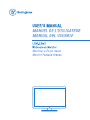 1
1
-
 2
2
-
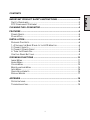 3
3
-
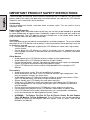 4
4
-
 5
5
-
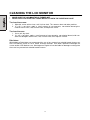 6
6
-
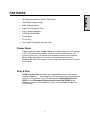 7
7
-
 8
8
-
 9
9
-
 10
10
-
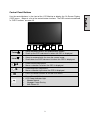 11
11
-
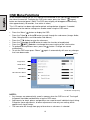 12
12
-
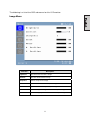 13
13
-
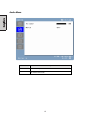 14
14
-
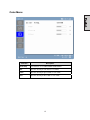 15
15
-
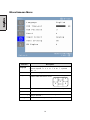 16
16
-
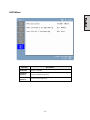 17
17
-
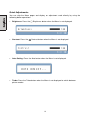 18
18
-
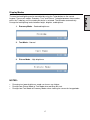 19
19
-
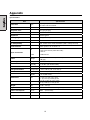 20
20
-
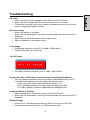 21
21
-
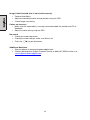 22
22
-
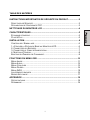 23
23
-
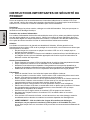 24
24
-
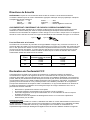 25
25
-
 26
26
-
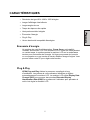 27
27
-
 28
28
-
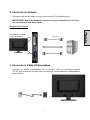 29
29
-
 30
30
-
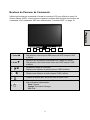 31
31
-
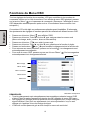 32
32
-
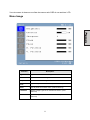 33
33
-
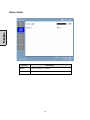 34
34
-
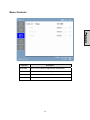 35
35
-
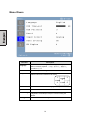 36
36
-
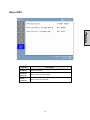 37
37
-
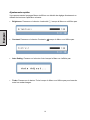 38
38
-
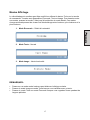 39
39
-
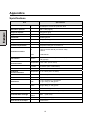 40
40
-
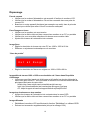 41
41
-
 42
42
-
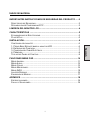 43
43
-
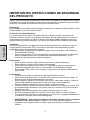 44
44
-
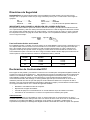 45
45
-
 46
46
-
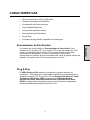 47
47
-
 48
48
-
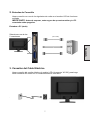 49
49
-
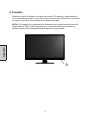 50
50
-
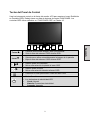 51
51
-
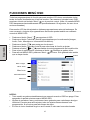 52
52
-
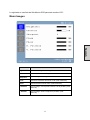 53
53
-
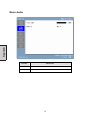 54
54
-
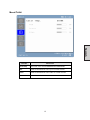 55
55
-
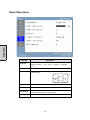 56
56
-
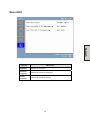 57
57
-
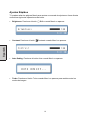 58
58
-
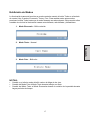 59
59
-
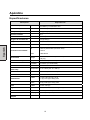 60
60
-
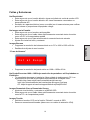 61
61
-
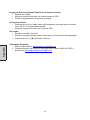 62
62
-
 63
63
-
 64
64
Westinghouse LCM-22W3 Manual de usuario
- Categoría
- Televisores
- Tipo
- Manual de usuario
en otros idiomas
- français: Westinghouse LCM-22W3 Manuel utilisateur
- English: Westinghouse LCM-22W3 User manual